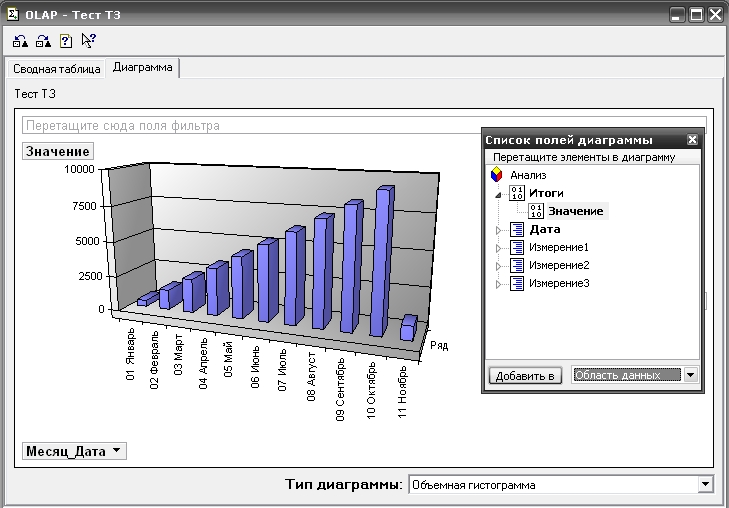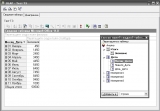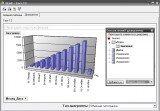Требования такие же, как и у разработки «OLAP Анализ счёта» ( //infostart.ru/public/14964/ ) от JohnyDeath, т.е.:
1. Наличие предварительно загруженных внешних компонент 1С++ не ниже 2.5 (www.1cpp.ru) и FormEx (dorex.ru)
2. Определён и подключён класс "Общие.Форма.Привязка" (автор Дмитрий Ощепков ака DmitrO)
3. Установленные Office Web Components (входит в стандартную поставку Office, работа проверялась под Office XP RUS и Office 2003), отдельно компоненту без Office можно качнуть тут: http://www.microsoft.com/downloads/details.aspx?displaylang=ru&FamilyID=7287252c-402e-4f72-97a5-e0fd290d4b76
4. Драйвер доступа к данным MS Access (находится в ODBC Data Source)
5. Опционально, наличие внешней обработки прогресс бара «Прогресс бар для 1С 77» (//infostart.ru/public/14061/ ) от Gmix
Порядок установки:
1. Скачать с сайта www.1cpp.ru ВК 1с++ версии не ниже 2.5 и скопировать её в каталог ИБ.
2. Скачать с сайта http://dorex.ru/?projects&formex&download ВК FormEx версии не ниже 2.0.5 и скопировать её в каталог ИБ.
3. Скопировать в каталог ИБ файлы "defcls.prm" и "Общее.Форма.Привязка.ert"
4. В глобальный модуль в процедуру ПриНачалеРаботыСистемы вставить следующие строки:
ЗагрузитьВнешнююКомпоненту("1cpp.dll");
ЗагрузитьВнешнююКомпоненту("formex.dll");
5. Если у вас установлен Office XP, то поменяйте значение переменной "ВерсияОфис" на "10" в OLAP_ТЗ.ert (по умолчанию считается, что у вас стоит Office 2003)
6. В каталог ExtForms каталога ИБ скопировать OLAP_ТЗ.ert.
7. Опционально, скачать «Прогресс бар для 1С 77» (//infostart.ru/public/14061/ ) от Gmix и положить в каталог ExtForms каталога ИБ ProgressBar7-7.ert.
Использование:
1. Пример кода:
//*******************************************
Функция СоздатьТЗ(ТЗ)
ТЗ.НоваяКолонка("Дата","Дата");
ТЗ.НоваяКолонка("Значение","Число");
ТЗ.НоваяКолонка("Измерение1","Строка");
ТЗ.НоваяКолонка("Измерение2","Строка");
ТЗ.НоваяКолонка("Измерение3","Строка");
Для Сч = 1 По 100 Цикл
ТЗ.НоваяСтрока();
ТЗ.Дата = Дата(2012, 1 + Цел(Сч/10), 1);
ТЗ.Значение = Сч * 10;
ТЗ.Измерение1 = "Измерение1 - " + Строка(1 + Цел(Сч/10));
ТЗ.Измерение2 = "Измерение2 - " + Строка(1 + Цел(Сч/10));
ТЗ.Измерение3 = "Измерение3 - " + Строка(1 + Цел(Сч/10));
КонецЦикла;
Возврат ТЗ;
КонецФункции // СоздатьТЗ
//*******************************************
Процедура Сформировать()
ТЗ = СоздатьОбъект("ТаблицаЗначений");
ТЗ = СоздатьТЗ(ТЗ);
спПарам = СоздатьОбъект("СписокЗначений");
спПарам.ДобавитьЗначение(ТЗ, "ТЗ");
спПарам.ДобавитьЗначение("Тест ТЗ", "Заг");
спПарам.ДобавитьЗначение("Тест ТЗ", "ЗагСтр");
ОткрытьФорму("Обработка", спПарам, КаталогИБ()+"ExtForms\OLAP_ТЗ.ert");
КонецПроцедуры // Сформировать
2. Если всё прошло успешно, то можете переходить на вкладки "Сводная таблица" или "диаграмма" и наслаждаться всеми прелестями Майкрософтовской сводной таблицы.
3. В диаграмме источник данных установлен равным сводной таблице, т.е., если вы меняете группировки, фильтры.. в сводной таблице, то в диаграмме они также будут изменяться. И наоборот: если вы меняете параметры диаграммы, автоматически меняются параметры и в сводной таблице.
Вступайте в нашу телеграмм-группу Инфостарт